Į naują kontekstinį meniu galite įtraukti bet kurią programąvariantas. Tai padaryti gana paprasta, nors tam reikia redaguoti „Windows“ registrą. Yra programų, leidžiančių redaguoti kontekstinį meniu naudodamiesi grafine sąsaja, ir jei jums nepatinka, kad renkatės registrą, jos yra gera alternatyva. Dažniausiai registro redagavimas ir šios programos veikia puikiai, išskyrus tuos atvejus, kai norite įtraukti „Photoshop“ į naujojo kontekstinio meniu parinktį.
Naudodami „Photoshop“ galite sukurti įvairių tipųfailus, t. y. failus, kurių dydis skiriasi. „Photoshop“ nėra numatytojo drobės dydžio ir kiekviename naujame kuriamame faile pirmiausia turite nurodyti drobės dydį. Tai neleidžia programai pridėti prie naujo kontekstinio meniu parinkties naudojant įprastus triukus. Štai kaip tai padaryti.
„Photoshop“ šablonas
Norėdami įtraukti „Photoshop“ į Naująjį kontekstinį meniuparinktį, turite sukurti šablono failą. Šablono failas iš esmės yra paprastas „Photoshop“ failas, kuriame nėra nieko, išskyrus vieną sluoksnį su iš anksto nustatytu drobės dydžiu, kurį nustatysite.
Atidarykite „Photoshop“ ir sukurkite naują failą. Pasirinkite drobės dydį ir išsaugokite jį kaip PSD. Duok bet kokį vardą. Nesvarbu, kaip jis vadinamas, nes vardas nebus rodomas kontekstinio meniu parinktyje Nauja.

Sukūrę failą, atidarykite šią vietą ir įklijuokite ją ten. Norėdami tai padaryti, jums reikės administratoriaus teisių.
C:WindowsShellNew
Redaguoti „Windows“ registrą
Atidarykite registro rengyklę ir eikite į šią vietą;
ComputerHKEY_CLASSES_ROOT.psd
Išskleiskite .psd klavišą. Po juo turėtų būti „ShellNew“ raktas. Jei jo nėra, sukurkite jį dešiniuoju pelės mygtuku spustelėdami .psd klavišą ir kontekstiniame meniu pasirinkdami Naujas> Raktas.
Sukūrę „ShellKey“, dešiniuoju pelės mygtuku spustelėkite dešinėje esančios srities viduje ir pasirinkite Naujas> Styginių vertė. Pavadinkite šią vertę „NullFile“.
Vėlgi, dešiniuoju pelės mygtuku spustelėkite dešinės srities viduje irpasirinkite Naujas> Styginių vertė. Pavadinkite šią reikšmę FileName. Dukart spustelėkite jį ir įveskite visą kelią į šablono failą, kurį perkėlėte į aplanką C: WindowsShellNew. Tai turėtų atrodyti;
C:WindowsSHELLNEWTemplateFileName.psd
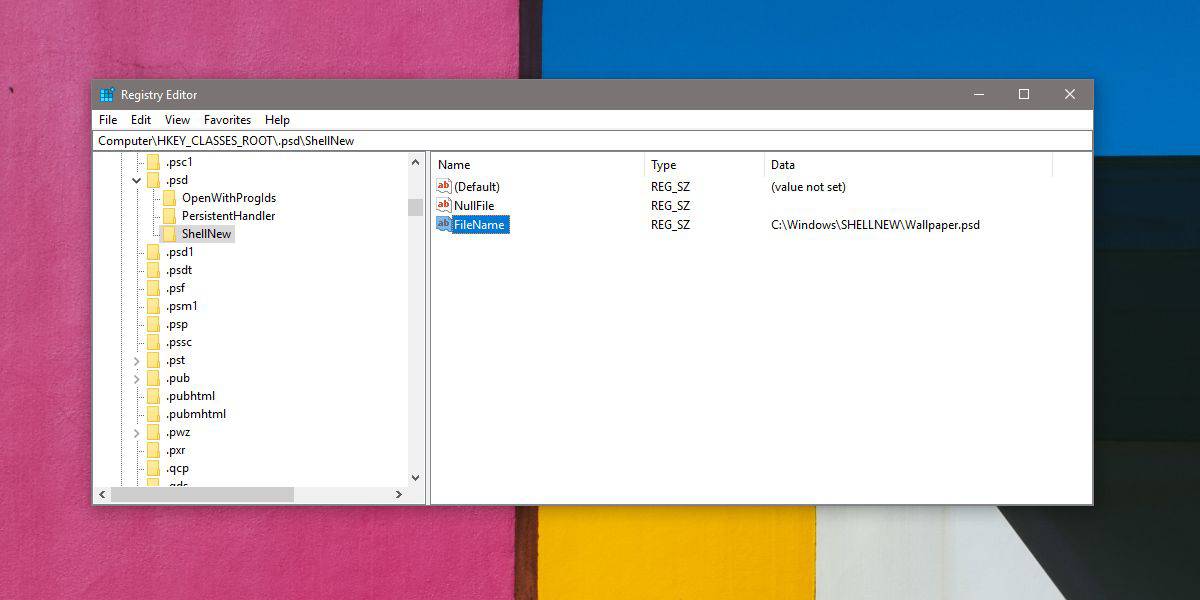
Kai tai padarysite, uždarykite registrą ir dešiniuoju pelės mygtuku spustelėkite bet kurią vietą. Kontekstinio meniu naujoje parinktyje „Photoshop“ bus pateiktas kaip parinktis. Jei jis nerodomas, paleiskite „File Explorer“ iš naujo.
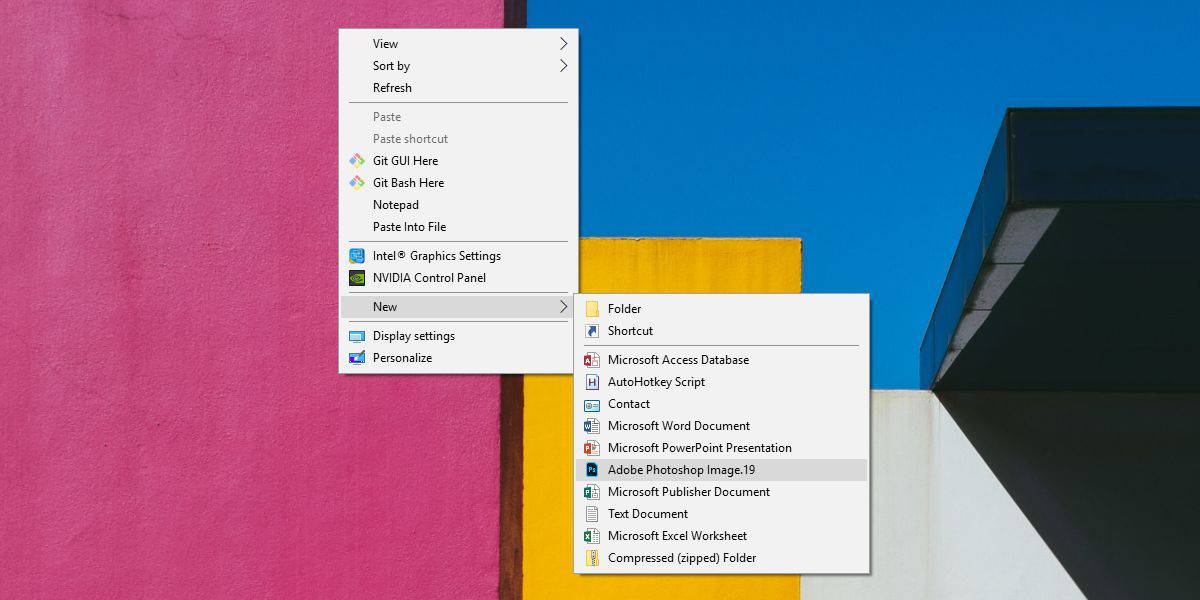
Norėdami paleisti „File Explorer“ iš naujo, atidarykite užduočių tvarkytuvę ir skirtuke „Procesai“ ieškokite „Windows Explorer“. Pasirinkite jį ir apačioje spustelėkite mygtuką Paleisti iš naujo.













Komentarai